Измените элементы управления окнами слева направо в Ubuntu
Согласно Ubuntu> = 10.04, left — это новое право. Это уже старые новости, но я уверен, что есть много из вас, кто боролся, чтобы попытаться адаптироваться к новому «стандарту». Для некоторых пользователей это не проблема. Но для других пользователей парадигма кнопок управления верхним правым окном просто слишком укоренилась в сознании, чтобы сделать сдвиг.
В этой статье я покажу вам, как именно изменить эти кнопки управления слева направо в GNOME.
Почему они их переместили
Найти истинное «почему» было нелегко, и все зависит от будущего использования. Основная причина перемещения кнопок заключалась в запланированных функциях. Некоторое время назад я прочитал о новой идее под названием Esfera, которая произвела революцию в нашем взаимодействии с оконными менеджерами. Это будет кнопка в правом верхнем углу, которая реагирует на жесты и предлагает массу новых функций для управления окнами. Эта новая функция будет дополнением к стандартным кнопкам, но для того, чтобы Esfera стала стандартным средством взаимодействия пользователя с окном, необходимо, чтобы верхний правый угол был свободен. Может быть, Марк Шаттлворт хочет отказаться от старой парадигмы в пользу новой идеи?
Это Linux, так что все дело в эволюции. Думаю … да.
Итак, мы здесь
Должен признаться, я привык к тому, что кнопки находятся в левой части окна. Теперь, когда я работаю над другим оконным менеджером, я всегда обращаюсь к левой стороне. Я даже выбираю свои изумрудные темы, чтобы расположение кнопок было таким же.
Но многим пользователям по-прежнему не нравится размещение. К счастью, для таких пользователей изменить кнопки довольно просто. Вот как.
Использование gconf-editor
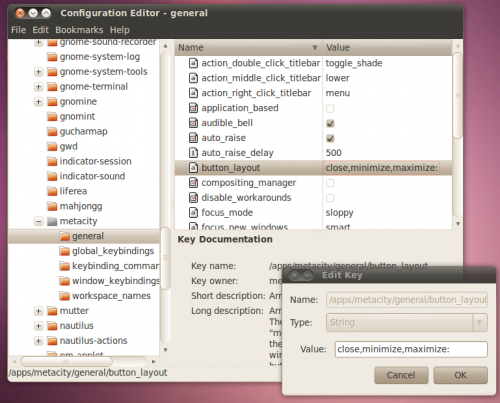 фигура 1
фигура 1
Откройте редактор gconf, нажав ALT-F2 и затем введя gconf-редактор в диалоговом окне запуска. Когда откроется редактор, перейдите к Приложения> Metacity> Общие. Оказавшись там, щелкните правой кнопкой мыши запись button_layout и выберите команду Изменить запись.
Когда откроется окно ввода, вы захотите изменить его:
закрыть, свернуть, развернуть:
к
: закрыть, свернуть, развернуть
Когда вы сделаете это изменение, нажмите OK, и вы сразу увидите, как кнопки перемещаются слева направо. Затем вы можете закрыть gconf-editor.
Используя командную строку
Фактически вы можете сделать это быстро из командной строки. Естественно, команда длинновата, но она избавляет вас от необходимости проходить через все этапы использования gconf-editor. Для этого выполните следующие действия:
- Откройте окно терминала.
- Выполните команду: gconftool-2 —set / apps / metacity / general / button_layout —type строковое меню: свернуть, развернуть, закрыть
- Закройте окно терминала.
После того, как вы введете команду, кнопки должны автоматически переключаться слева направо.
Вывод
Хотя переключиться слева направо просто, не пройдет много времени, прежде чем это правое пространство займет более новая, значительно улучшенная система управления окнами. На этом этапе перемещение стандартных элементов управления вправо не потребуется, поскольку стандартные элементы управления не понадобятся.